Android Studio 2.0をインストール〜日本語化
4月8日、Android Studio 2.0が正式リリースされたとのことで、早速インストールしてみました。
環境
MacBook Proでも良かったのですが、すでにXcodeとEclipseが入っているので、今回はWindows10を導入したLaVie LL750/Lを使います。

LaVie LL750/LにWindows10を導入した記事はこちら↓
JDK(Java Development Kit)をインストール
JDK(Java実行環境)がインストールされていない場合、Android Studioをインストールする前に、先にJDKのインストールが必要です。
OracleのダウンロードページよりプラットフォームにあったJDKを選択しましょう。
Java SE Development Kit 8 - Downloads
私の場合は一番下のWindows x64版になります。Accept Licence Agreementにチェックを入れてクリックするとダウンロードできます。

ダウンロードが終わったら、パッケージを開いてインストーラの指示に従ってインストールを進めます。
JDKのインストールについては、下記記事がわかりやすくまとめてありとても参考になります。
環境変数の設定
ここが私のつまづきポイントでしたので少々くどめに書きます。
Macで以前インストールした時は何も考えずにどんどん進めても問題なかったように記憶しているのですが、Windowsの場合、この作業をしないと後でなんかうまくいかなくなります。よく見るとAndroid Studioをダウンロードした後に遷移するInstall Android Studioのページに書いてあるんですが、スルーしてしまっていました。
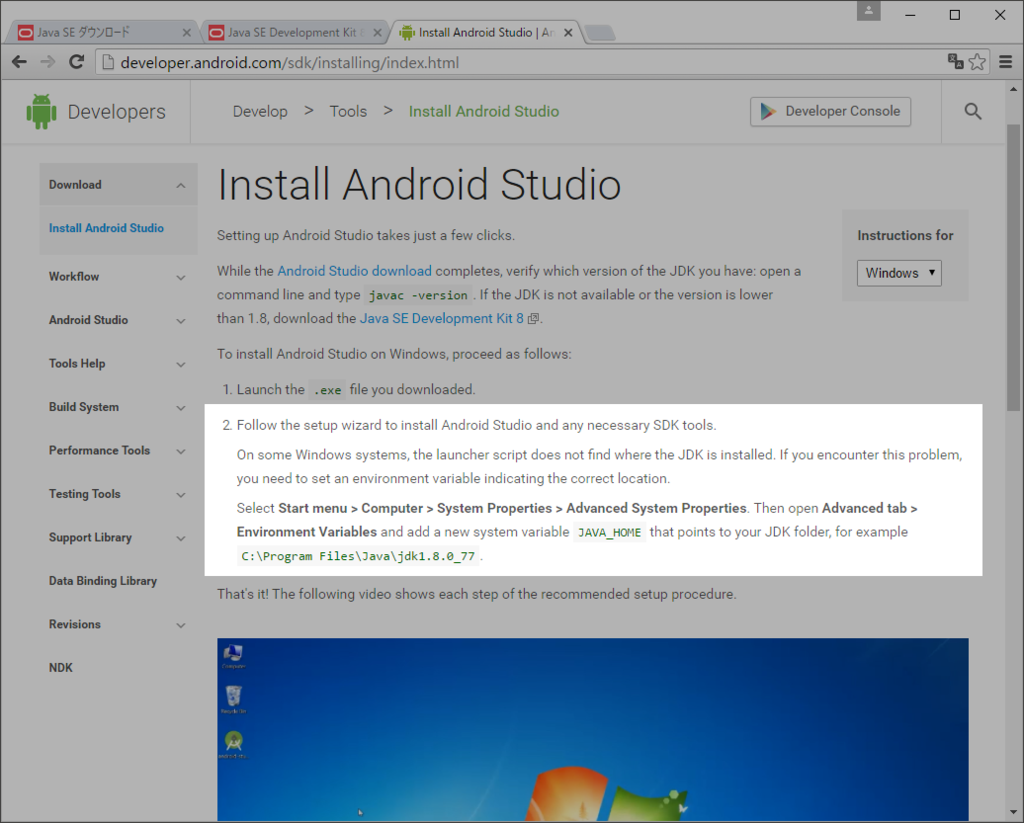
まずWindowsボタンを右クリックして出てくるメニューからシステムを選択、システムの詳細設定をクリックします。
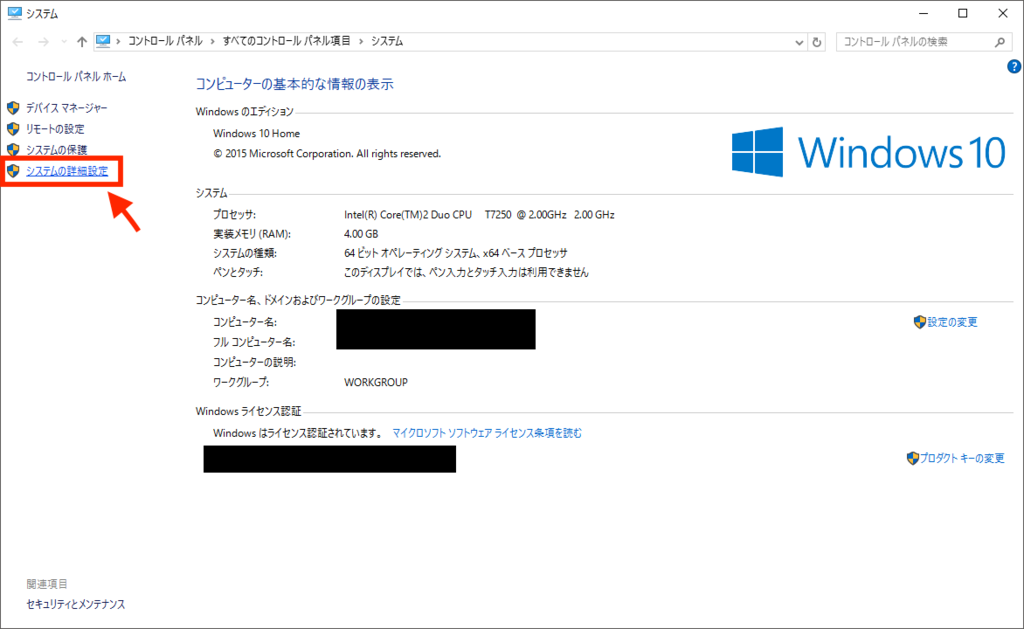
詳細設定タブの環境変数をクリックします。
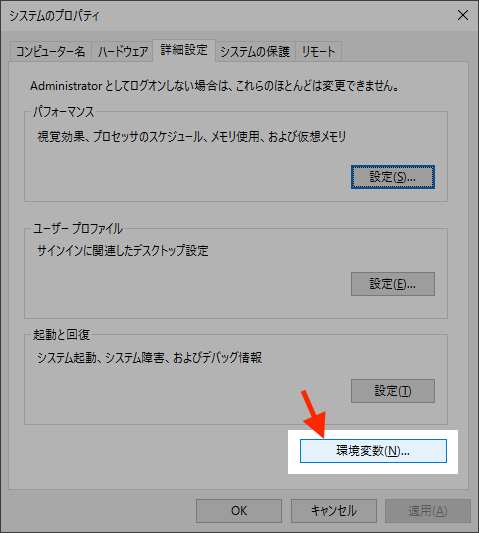
システム環境変数(またはユーザー環境変数)の新規をクリックします。

変数名にJAVA_HOME、変数値に先ほどインストールしたJDKのいる場所を指定します。特に自分で保存先を指定してない限りはProgram Files¥Javaの中にいるんじゃないかなと思います。
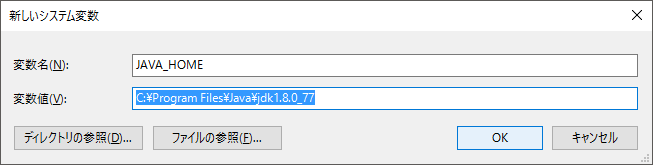
以上で環境変数の設定は終わりです。
2016.4.24追記:
特に理由がなければ、システム環境変数を選択するのが無難なようなので、一部修正しました。(下記記事参照)
Android Studioのインストール
下記のリンク先からAndroid Studioをダウンロードします。
Download Android Studio and SDK Tools | Android Developers
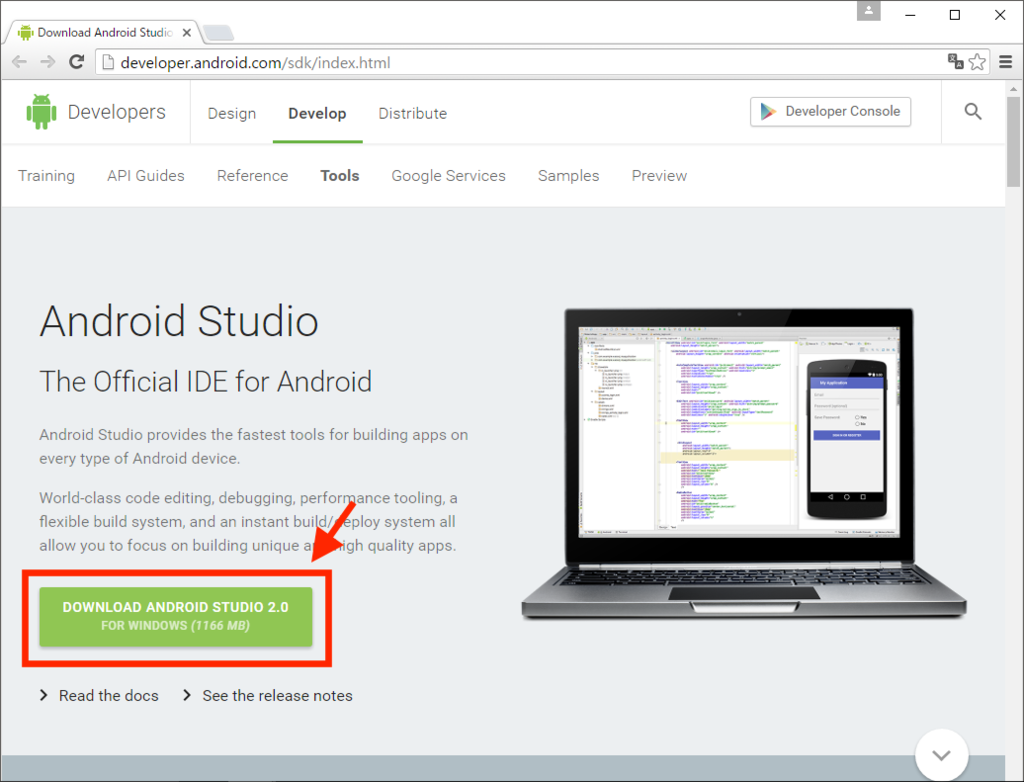
なお、記事執筆時は日本語のページだと旧バージョンのダウンロードページに飛んでしまうようです。DOWNLOAD ANDROID STUDIO 2.0と書かれていない場合は、ページ右下のドロップダウンリストからEnglishを選択してみて下さい。
ダウンロードが終わったら、インストーラの指示に従ってインストールを進めます。
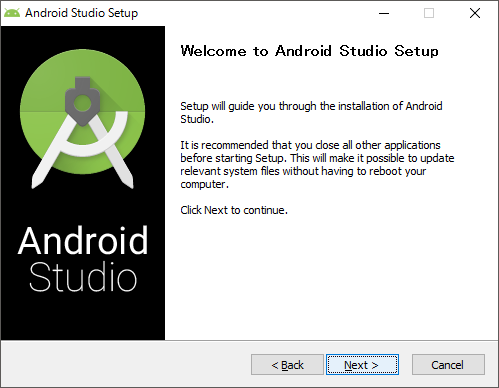
JDKのインストールと環境変数が正しく設定されていればこちらも特につまづくポイントはないかと思います。カスタムしてインストールもできるよ〜とかなんか色々聞かれますが私の場合は次へ次へと進んでいくだけで大丈夫でした。
Hello Worldアプリを作る
Start a new Android Studio projectをクリックします。
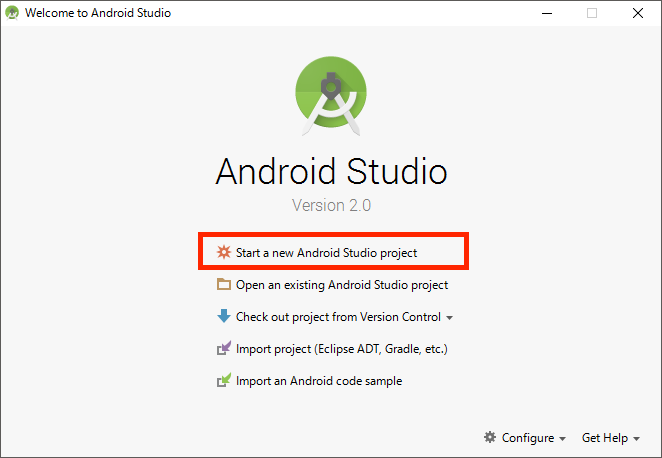
Application nameとCompany Domainを入力します。とりあえずそのままでも大丈夫だと思いますが適当に名前をつけておきました。

Phone and Tabletにチェックが入っていることを確認します。Minimum SDKはとりあえず自分の持っている端末の環境に合わせてKitKatにしておきました。
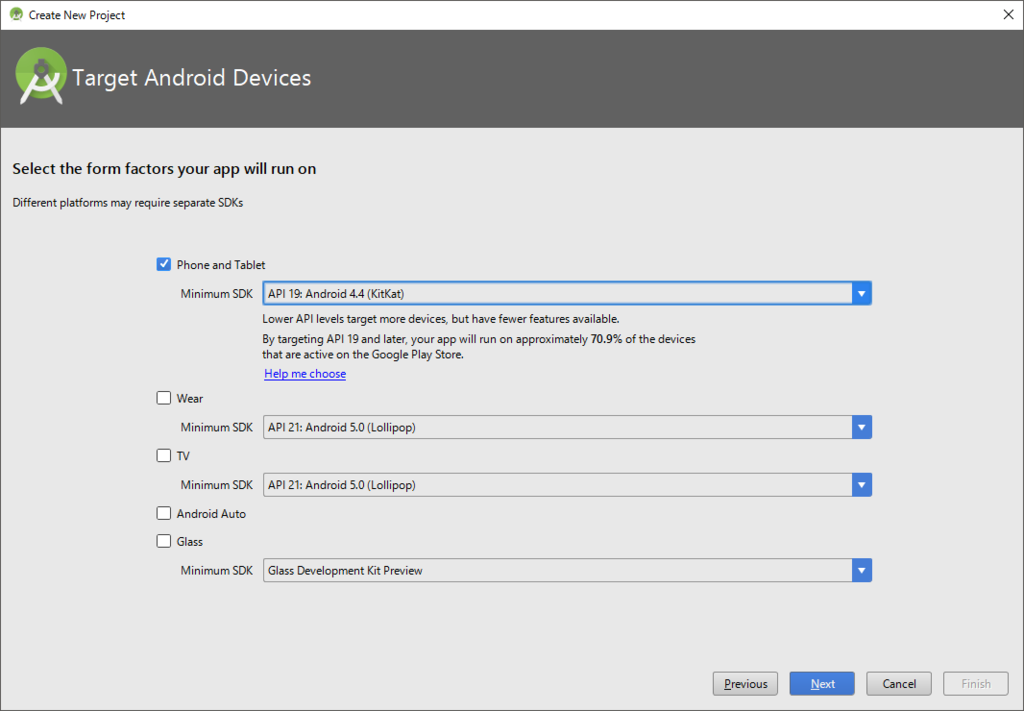
Empty Activityが選択されていることを確認の上Nextをクリック。

で、Finishを押すとビルドやら何やらごにょごにょ始まります。かなり時間がかかるので気長に待ちましょう。
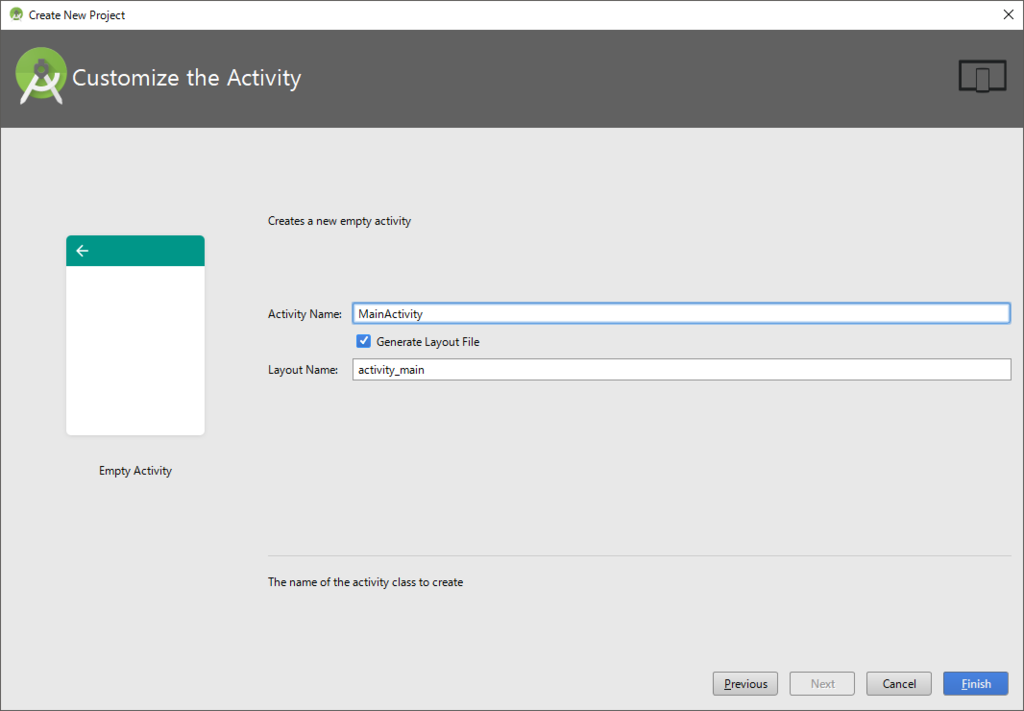
出ましたよー!Hello world!こちらこそ!
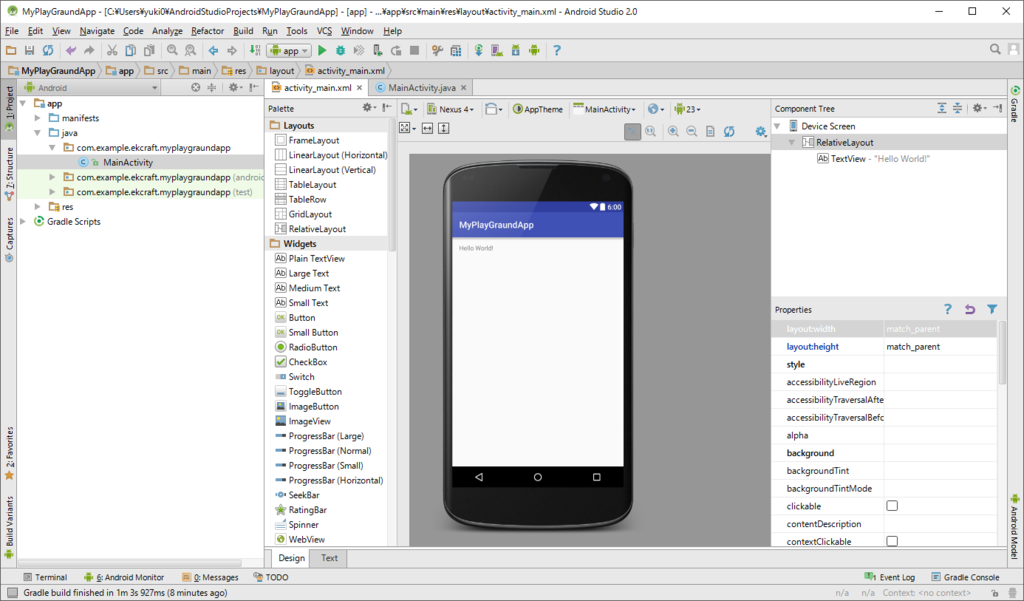
いやー、満足しました。w
日本語化について(追記あり)
version1.xの時のように日本語化できるかどうか試してみたのですが、残念ながらresources_jp.jarファイルをlib配下に置くやり方(下記記事参照)だとエラーが出てしまいうまくいきませんでした。
日本語化に成功した方がいらっしゃいましたら、ぜひ教えていただきたいです。
私も今後いじくってみて、もしできたらまたここに追記しようと思います。
2016.6.4 追記:
SushiSukiyakiSumoさんが、Andriod Studio 2.0に対応したresources_jp.jarファイルを公開されています。私の環境でも日本語化することができましたのでご紹介します。
Android Studio 2.0 を日本語化してみた | 寿司すき焼き相撲
わかりやすいYouTube動画もあります。感謝。